Príručka užívateľa pre iPhone
- Vitajte
- Čo je nové v iOS 14
-
- Zobudenie a odomknutie
- Úprava hlasitosti
- Zmena zvukov a vibrovania
- Prístup k funkciám zo zamknutej plochy
- Otváranie apiek
- Zhotovenie snímky alebo záznamu obrazovky
- Zmena alebo zamknutie orientácie obrazovky
- Zmena pozadia
- Nastavenie fotky Live Photo ako pozadia
- Posunutie položiek na obrazovke do dosahu prstov
- Vyhľadávanie na iPhone
- Odosielanie položiek pomocou AirDropu
- Vykonávanie rýchlych akcií
- Používanie a prispôsobenie Ovládacieho centra
- Pridajte si widgety
- Nabíjanie a monitorovanie batérie
- Význam stavových ikon
- Cestovanie s iPhonom
-
- Kalkulačka
- Kompas
-
- Zhromažďovanie údajov o zdraví a kondícii
- Udržiavanie profilu v apke Zdravie
- Prezeranie informácií o zdraví a kondícii
- Sledovanie menštruačného cyklu
- Sledovanie vystavenia hluku zo slúchadiel a úrovne okolitého hluku
-
- Úvod do rozvrhov spánku
- Nastavenie prvého rozvrhu spánku
- Vypnutie budíkov a vymazanie rozvrhov spánku
- Pridávanie a zmena rozvrhov spánku
- Používanie iPhonu v režime spánku
- Rýchle zapnutie alebo vypnutie režimu spánku na iPhone
- Zmena spánkového cieľa a ďalších možností spánku
- Zobrazenie histórie spánku
- Zdieľanie dát o zdraví a kondícii
- Sťahovanie zdravotných záznamov
- Vytvorenie a zdieľanie Zdravotného ID
- Správa zdravia pomocou dostupných zdravotných funkcií
- Registrácia v programe darovania orgánov
- Zálohovanie zdravotných dát
-
- Úvod do Domácnosti
- Nastavenie príslušenstva
- Ovládanie príslušenstva
- Pridanie ďalších domácností
- Nastavenie HomePodu
- Konfigurácia kamier
- Rozpoznávanie tvárí
- Konfigurácia routera
- Vytváranie a používanie scén
- Ovládanie domácnosti pomocou Siri
- Ovládanie domácnosti na diaľku
- Vytvorenie automatizácie
- Zdieľanie ovládania s inými ľuďmi
-
- Prezeranie máp
-
- Vyhľadávanie miest
- Vyhľadávanie atrakcií a služieb v okolí
- Získanie informácií o miestach
- Označovanie miest
- Zdieľanie miest
- Uloženie obľúbených miest
- Objavovanie nových miest pomocou sprievodcov
- Usporiadanie miest v zbierke Moji sprievodcovia
- Získanie informácií o premávke a počasí
- Vymazanie dôležitých miest
-
- Získanie trasy pomocou Siri, Máp a widgetov
- Výber preferovaného typ dopravy
- Zobrazenie trasy pre cestu autom
- Nahlasovanie dopravných udalostí
- Vyhľadanie zaparkovaného auta
- Zobrazenie trasy pre bicykel
- Vyhľadanie miest na zastavenie
- Zobrazenie pešej trasy
- Zobrazenie trasy verejnou dopravou
- Zobrazenie prehľadu trasy alebo jej pokynov v zozname
- Zmena nastavení zvuku pre podrobnú navigáciu
- Výber ďalších možností trasy
- Zobrazenie trasy medzi miestami odlišnými od vašej aktuálnej polohy
- Vymazanie naposledy zobrazených trás
- Plánovanie trasy v apke Mapy na Macu
- Pomoc pri opravovaní a vylepšovaní máp
- Získanie odvozu zdieľaným vozidlom
-
- Nastavenie apky Správy
- Odosielanie a prijímanie správ
- Odoslanie správy skupine alebo firme
- Odosielanie fotiek, videí a audia
- Animovanie správ
- Používanie iMessage apiek
- Používanie memoji
- Odoslanie efektu Digital Touch
- Odosielanie a prijímanie platieb pomocou Apple Pay
- Úprava hlásení
- Blokovanie, filtrovanie a nahlasovanie správ
- Vymazanie správ
-
- Získanie hudby
- Zobrazenie albumov, playlistov a ďalších položiek
- Prehrávanie hudby
- Usporiadanie hudby do poradia
- Počúvanie živého vysielania rádia
-
- Predplatenie Apple Music
- Počúvanie hudby v bezstratovom formáte
- Počúvanie hudby vo formáte Dolby Atmos
- Objavovanie novej hudby
- Pridajte si hudbu a počúvajte ju offline
- Získajte osobné odporúčania
- Počúvanie rádia
- Vyhľadávanie hudby
- Vytváranie playlistov
- Zistite, čo počúvajú vaši priatelia
- Prehrávanie hudby pomocou Siri
- Zmena spôsobu, akým znie hudba
-
- Prezeranie fotiek a sledovanie videí
- Vymazanie a skrytie fotiek a videí
- Úprava fotiek a videí
- Úprava fotiek Live Photo
- Úprava fotiek v režime Portrét
- Usporiadanie fotiek v albumoch
- Vyhľadávanie v apke Fotky
- Zdieľanie fotiek a videí
- Prezeranie spomienok
- Vyhľadávanie ľudí v apke Fotky
- Prechádzanie fotiek podľa miesta
- Používanie iCloud Fotiek
- Zdieľanie fotiek pomocou iCloud Zdieľaných albumov
- Používanie služby Môj fotostream
- Importovanie fotiek a videí
- Tlač fotiek
- Skratky
- Akcie
- Tipy
- Tlmočník
-
- Uchovávanie kariet a lístkov vo Wallete
- Nastavenie Apple Pay
- Bezkontaktné platby
- Používanie Apple Pay v apkách, app clipoch a Safari
- Používanie Apple Cash
- Používanie karty Apple Card
- Spravovanie kariet a aktivít
- Platenie za verejnú dopravu
- Používanie kľúčov od auta
- Používanie študentských preukazov
- Pridávanie a spravovanie lístkov
- Používanie lístkov
- Počasie
-
- Nastavenie Rodinného zdieľania
- Sťahovanie nákupov členov rodiny
- Zastavenie zdieľania nákupov
- Zapnutie funkcie Potvrdiť nákup
- Nastavenie Apple Cash pre rodinu
- Zdieľanie Apple Card
- Zdieľanie predplatného a iCloud úložiska
- Zdieľanie fotiek, kalendára a ďalších informácií s členmi rodiny
- Zistenie polohy strateného zariadenia člena rodiny
- Nastavenie funkcie Čas pred obrazovkou prostredníctvom Rodinného zdieľania
-
- Nabíjací kábel
- Napájacie adaptéry
- Nabíjačky a externé batérie MagSafe
- Puzdrá a obaly MagSafe
- Bezdrôtové nabíjačky s certifikáciou Qi
-
- Nastavenie AirPodov
- Nabíjanie AirPodov
- Spustenie a zastavenie prehrávania audia
- Zmena hlasitosti AirPodov
- Uskutočňovanie a prijímanie hovorov pomocou AirPodov
- Prepínanie AirPodov medzi zariadeniami
- Používanie Siri s AirPodmi
- Počúvanie správ a odpovedanie na správy
- Zdieľanie audia s AirPodmi a slúchadlami Beats
- Prepínanie režimov filtrovania šumu
- Ovládanie priestorového zvuku
- Reštartovanie AirPodov
- Premenovanie AirPodov a zmena ďalších nastavení
- Používanie iných Bluetooth slúchadiel
- Používanie EarPodov
- Kontrola úrovne hlasitosti zvuku v slúchadlách
- Apple Watch
- HomePod a ďalšie bezdrôtové reproduktory
- Externé úložné zariadenia
- Magic Keyboard
- Tlačiarne
-
- Zdieľanie internetového pripojenia
- Sprístupnenie telefonických hovorov na iPade, iPode touch alebo Macu
- Prenos rozpracovaných úloh medzi iPhonom a Macom
- Vystrihovanie, kopírovanie a vkladanie obsahu medzi iPhonom a inými zariadeniami
- Pripojenie iPhonu k počítaču pomocou kábla
- Synchronizácia iPhonu s počítačom
- Prenos súborov medzi iPhonom a počítačom
-
- Úvod do systému CarPlay
- Pripojenie ku CarPlay
- Používanie Siri
- Používanie ovládacích prvkov vstavaných vo vozidle
- Získanie podrobnej navigácie
- Nahlasovanie dopravných udalostí
- Zmena zobrazenia mapy
- Telefonovanie
- Prehrávanie hudby
- Zobrazenie kalendára
- Odosielanie a prijímanie textových správ
- Prehrávanie podcastov
- Prehrávanie audiokníh
- Počúvanie spravodajských článkov
- Ovládanie domácnosti
- Používanie iných apiek s CarPlay
- Preusporiadanie ikon na ploche systému CarPlay
- Zmena nastavení v systéme CarPlay
-
- Základné informácie o funkciách prístupnosti
-
-
- Zapnutie a precvičovanie funkcie VoiceOver
- Zmena nastavení funkcie VoiceOver
- Gestá funkcie VoiceOver
- Ovládanie iPhonu pomocou gest funkcie VoiceOver
- Ovládanie funkcie VoiceOver pomocou rotora
- Používanie dotykovej klávesnice
- Písanie prstom
- Používanie VoiceOver utility s externou Apple klávesnicou
- Používanie Braillovho displeja
- Zadávanie Braillovho písma na dotykovej obrazovke
- Prispôsobenie gest a klávesových skratiek
- Používanie funkcie VoiceOver s ukazovacím zariadením
- Používanie funkcie VoiceOver v apkách
- Zväčšovanie
- Lupa
- Detekcia osôb
- Displej a veľkosť textu
- Pohyb
- Predčítanie obsahu
- Audiopopis
-
-
- Reštartovanie iPhonu
- Vynútené reštartovanie iPhonu
- Aktualizácia systému iOS
- Zálohovanie iPhonu
- Vrátenie nastavení iPhonu na výrobné hodnoty
- Obnovenie celého obsahu zo zálohy
- Obnovenie zakúpených a vymazaných položiek
- Predaj alebo darovanie iPhonu
- Vymazanie iPhonu
- Inštalácia a odstránenie konfiguračných profilov
-
- Informácie o bezpečnosti
- Informácie o zaobchádzaní
- Získanie informácií o iPhone
- Zobrazenie alebo zmena nastavení mobilných dát
- Ďalšie informácie o softvéri a službách
- Vyhlásenie o zhode FCC
- Vyhlásenie o zhode s kanadskými štandardmi ISED
- Informácie o funkcii Ultra Wideband
- Informácie o laserovom zariadení triedy 1
- Apple a životné prostredie
- Likvidácia a recyklácia
- Copyright
Nahrávanie videí pomocou kamery iPhonu
V apke Kamera ![]() na iPhone môžete nahrávať videá. Ak chcete nahrať spomalený záber alebo časozber, vyberte príslušný režim.
na iPhone môžete nahrávať videá. Ak chcete nahrať spomalený záber alebo časozber, vyberte príslušný režim.
Poznámka: Keď sa používa kamera, pre vaše súkromie sa v pravom hornom rohu zobrazí zelená bodka. Pozrite si tému Ovládanie prístupu k hardvérovým funkciám na iPhone.
Nahrávanie videí
Vyberte režim Video.
Klepnutím na tlačidlo Nahrávať alebo stlačením jedného z tlačidiel hlasitosti spustíte alebo zastavíte nahrávanie. Počas nahrávania máte k dispozícii nasledujúce funkcie:
Stlačením bieleho tlačidla uzávierky spravíte fotku.
Pomocou gesta rozovretia alebo zovretia prstov priblížite alebo oddialite obraz v hľadáčiku.
Ak chcete na modeloch s dvojitým alebo trojitým kamerovým systémom približovať a odďaľovať obraz presnejšie, podržte 1x a potiahnite posuvník doľava.
Nahrávanie zastavíte klepnutím na tlačidlo Nahrávať alebo stlačením jedného z tlačidiel hlasitosti.
Video sa predvolene nahráva rýchlosťou 30 snímok za sekundu (fps). V závislosti od modelu môžete v Nastavenia ![]() > Kamera > Video vybrať nastavenie frekvencie snímok a rozlíšenie nahrávaného videa. Pri vyšších hodnotách frekvencie snímok a rozlíšení sú výsledné súbory videa väčšie.
> Kamera > Video vybrať nastavenie frekvencie snímok a rozlíšenie nahrávaného videa. Pri vyšších hodnotách frekvencie snímok a rozlíšení sú výsledné súbory videa väčšie.
Nahrávanie videí QuickTake
Na iPhone XS, iPhone XR a novších modeloch môžete nahrávať videá QuickTake. Video QuickTake je video, ktoré nahráte v režime Foto. Počas nahrávania videa QuickTake môžete presunúť tlačidlo nahrávania do zamknutej polohy a pokračovať v snímaní statických fotiek.
V režime Foto podržte tlačidlo uzávierky, čím spustíte nahrávanie videa QuickTake.
Posuňte tlačidlo uzávierky doprava a pustite ho na ikone zámku, čo vám umožní nahrávať bez používania rúk.
Tlačidlo nahrávania aj tlačidlo uzávierky sa zobrazia pod snímkou. Klepnutím na tlačidlo uzávierky počas nahrávania vytvoríte statickú snímku.
Klepnutím na tlačidlo nahrávania zastavíte nahrávanie.
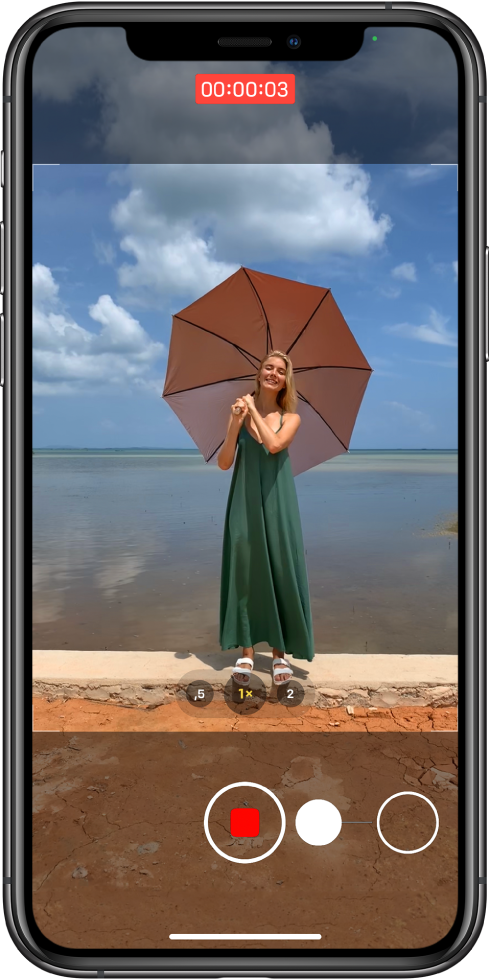
Tip: Podržaním tlačidla zvýšenia alebo zníženia hlasitosti spustíte nahrávanie QuickTake videa v režime Foto.
Klepnutím na miniatúru zobrazíte video QuickTake v apke Fotky.
Nahrávanie spomalených videí
Pri nahrávaní videa v spomalenom režime sa video nahráva ako zvyčajne a efekt spomalenia uvidíte pri jeho prehrávaní. Video môžete tiež upraviť tak, aby sa spomalenie začalo a zastavilo v čase, ktorý vyberiete.
Vyberte režim Spomalené.
Na modeloch iPhonu 11 a iPhonu 12 môžete nahrať video v spomalenom režime pomocou prednej kamery tak, že klepnete na
 .
.Klepnutím na tlačidlo Nahrávať alebo stlačením jedného z tlačidiel hlasitosti spustíte alebo zastavíte nahrávanie.
Klepnutím na tlačidlo uzávierky spravíte fotku počas nahrávania.
Nahrávanie zastavíte klepnutím na tlačidlo Nahrávať alebo stlačením jedného z tlačidiel hlasitosti.
Ak chcete, aby bola časť videa prehraná spomalene a zvyšok normálnou rýchlosťou, klepnite na miniatúru videa a potom klepnite na Upraviť. Pomocou zvislých pruhov pod prehliadačom snímok vyberte časť, ktorú chcete prehrať v spomalenom režime.
V závislosti od modelu môžete zmeniť frekvenciu snímok a rozlíšenie spomalenia. Ak chcete zmeniť nastavenia nahrávania spomaleného videa, prejdite do Nastavenia ![]() > Kamera > Spomalené video.
> Kamera > Spomalené video.
Tip: Rozlíšenie videa a rýchlosť snímok môžete meniť pomocou rýchlych prepínačov priamo pri nahrávaní. Pozrite si tému Rýchle prepínanie na zmenu video rozlíšenia a frekvencie snímok..
Zachytenie časozberného videa
Nahraním záznamu vo vybraných intervaloch môžete vytvoriť časozberné video, v ktorom bude zaznamenané plynutie určitého časového úseku, ako je napríklad zapadajúce slnko alebo prúdenie premávky.
Vyberte režim Časozber.
Umiestnite iPhone tam, kde chcete zachytiť scénu v pohybe.
Nahrávanie spustíte klepnutím na tlačidlo Nahrávať, opätovným klepnutím ho zastavíte.
Tip: Modely iPhonu 12 umiestnite pri časozbernom nahrávaní pri slabom osvetlení na statív – obraz bude detailnejší a jasnejší.